트위터에서 누군가를 차단하는 방법 및 차단된 시간을 확인하는 방법
게시 됨: 2020-06-21Twitter는 2006년에 처음 출시된 이래로 긍정적인 측면과 부정적인 측면 모두에서 세계에서 가장 중요한 소셜 미디어 네트워크 중 하나가 되었습니다.
다른 사람들과 관계를 구축할 수 있는 좋은 장소이지만 모든 Twitter 사용자가 귀하의 관심을 받을 가치가 있는 것은 아닙니다. 다른 트위터 사용자를 차단하는 것(그리고 자신도 차단되는 것)은 불행하지만 때로는 필요한 사용자 경험의 일부입니다.
트위터에서 누군가를 차단하는 방법과 자신이 차단되었는지 확인하는 방법은 다음과 같습니다.
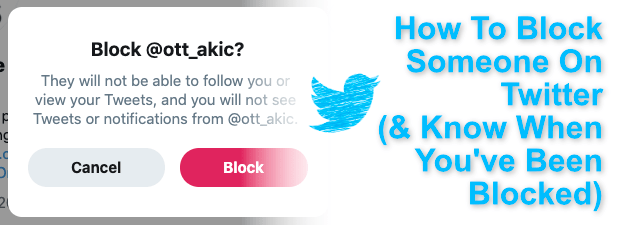
트위터에서 누군가를 차단하면 어떻게 되나요?
트위터 계정을 만들면 머지 않아 누군가가 와서 당신의 재미를 망치려고 할 것입니다. 불행한 일이지만 인터넷이 그렇습니다. 사람들이 항상 좋은 것은 아닙니다. 그렇기 때문에 Twitter 및 기타 소셜 미디어 플랫폼에서는 이러한 사람들을 차단하여 보기에서 완전히 제거할 수 있습니다.
트위터에서 누군가를 차단하면 해당 사용자와 연결된 모든 링크가 완전히 제거됩니다. 서로를 팔로우하는 경우 서로의 팔로어 목록에서 둘 다 제거되며 차단이 제거되지 않는 한 나중에 그들(또는 귀하)이 다시 팔로우할 수 있습니다.
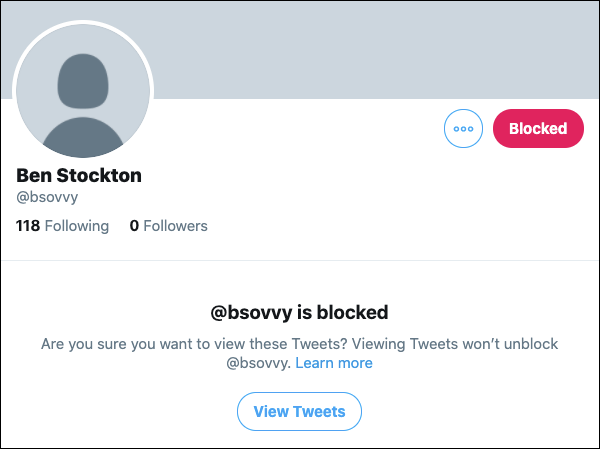
차단된 사용자의 트윗을 보거나 사진에 태그가 지정되거나 목록에 추가되거나 메시지(또는 실제로 메시지)를 받을 수 없습니다. 해당 사용자는 문제를 해결하기 위해 여전히 새 계정을 만들 수 있지만, 그런 경우 Twitter의 자체 내장 신고 시스템을 사용하여 괴롭힘에 대해 신고할 수 있습니다.
그러나 그것이 많은 것을 보장하지는 않습니다. 새 계정이 나타나면 문제를 해결하기 위해 차단 버튼을 사용하여 바빠야 할 수도 있습니다.
트위터에서 차단되었는지 확인하는 방법
트위터에서 누군가를 차단하기 전에 자신이 차단되었는지 확인하는 것이 좋습니다. 다른 사용자가 나를 차단해도 알림이 표시되지 않지만 직접 확인할 수 있습니다.
프로필과 상호 작용할 수는 없지만 Twitter 검색을 열고 사용자의 Twitter 계정 사용자 이름을 입력(또는 URL로 직접 Twitter 계정 방문)하여 차단되었는지 확인할 수 있습니다.
차단된 경우 Twitter에서 즉시 알려줍니다. 프로필 중앙에 차단됨 메시지가 표시됩니다. 사용자의 프로필 이름, 사진 및 사용자 이름을 볼 수 있지만 그게 전부입니다.
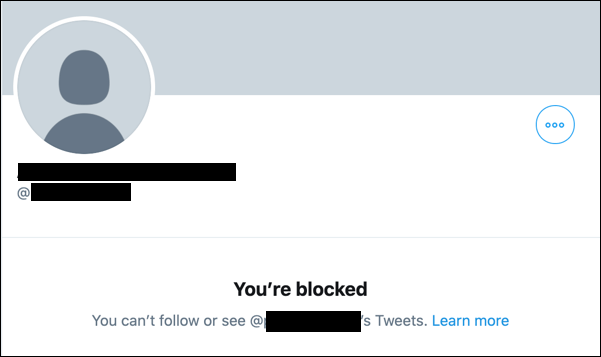
불행히도, 다른 계정을 만드는 것 외에는 이 문제를 해결할 방법이 없습니다. 이것은 우리가 권장하는 것도 아닙니다. 차단된 경우 행동을 평가하는 데 시간을 할애하고 차단이 발생하기 위해 무엇을 했는지 고려하는 것이 좋습니다.
그러나 사용자가 때때로 특별한 이유 없이 다른 사용자를 차단한다는 사실을 잊지 마십시오. 그런 일이 발생하면 수락하고 계속 진행하고 대신 귀하의 콘텐츠를 즐기는 다른 Twitter 사용자와 상호 작용하십시오.
웹 브라우저에서 Twitter의 누군가를 차단하는 방법
다른 트위터 사용자를 차단하는 것은 매우 쉽습니다. Twitter 웹 인터페이스를 사용하는 경우 다음 단계에 따라 다른 사용자를 빠르게 차단할 수 있습니다.
- 우선 선호하는 브라우저에서 Twitter 웹사이트를 열고 로그인합니다. 로그인한 후 상단의 검색창에 찾고 있는 Twitter 사용자의 사용자 이름을 입력하고 @profile로 이동 옵션을 클릭하거나 주소 표시줄에 Twitter 계정의 직접 URL을 입력합니다.
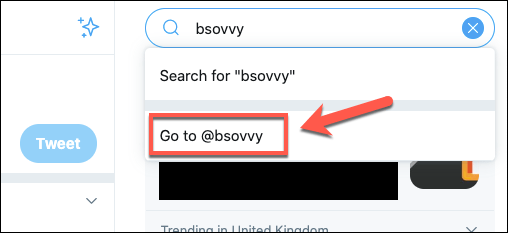
- 차단하려는 사용자의 프로필로 이동한 후 메시지 옆에 있는 점 3개 메뉴 아이콘 을 누르고 버튼을 따르세요.
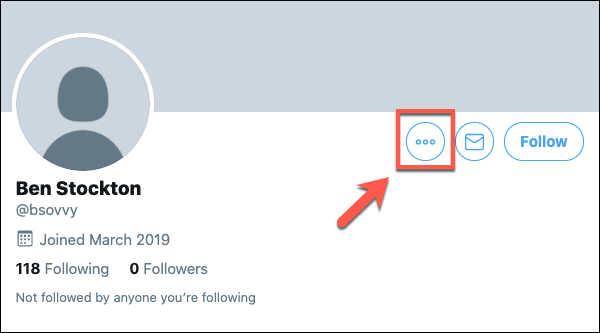
- 메뉴에서 @profile 차단 버튼을 클릭합니다. 또한 심각한 학대를 가하는 사용자에 대해 @profile 신고 를 클릭하도록 선택할 수 있습니다. 사용자를 신고하면 프로세스에서 해당 사용자도 차단되기 때문입니다.
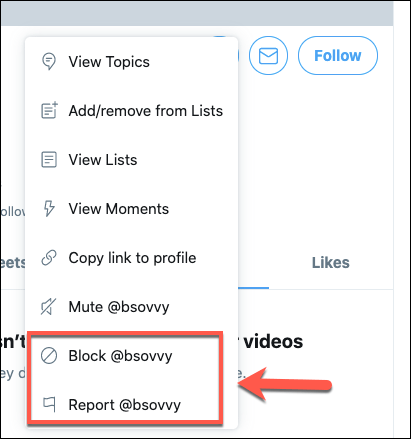
- Twitter는 실제로 해당 프로필을 차단할 것인지 묻는 메시지를 표시합니다. 차단 버튼을 눌러 확인합니다.
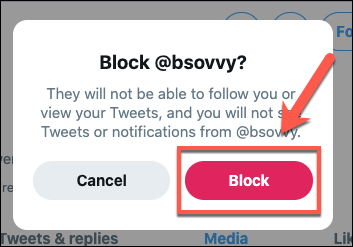
확인되면 프로필이 즉시 차단됩니다. 메시지 및 팔로우 버튼은 대신 빨간색 차단됨 버튼으로 대체됩니다.

- 차단된 사용자를 차단 해제하려면 차단됨 버튼을 클릭합니다.
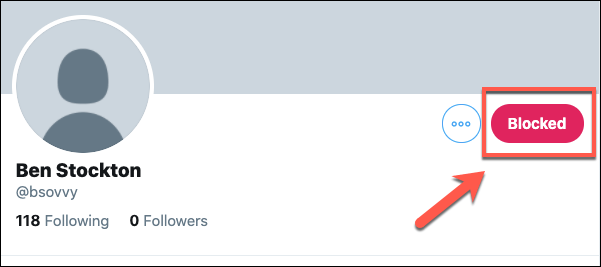
- Twitter에서 사용자 차단을 해제할 것인지 확인하는 메시지가 표시됩니다. 차단 해제 를 클릭하여 확인합니다.
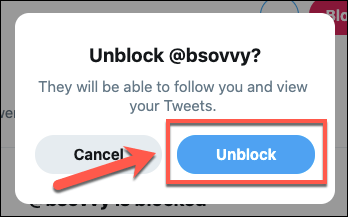
사용자 차단을 해제하면 프로필이 즉시 해당 사용자에게 다시 표시됩니다. 그들은 당신을 다시 팔로우하고, 당신에게 메시지를 보내고, 다른 트위터 사용자처럼 당신의 프로필과 상호 작용할 수 있습니다.
Twitter 앱을 사용하여 Twitter에서 누군가를 차단하는 방법
트위터 사용자를 차단하는 것은 모바일 사용자에게도 쉬운 프로세스입니다. Twitter 앱은 Android 및 iOS 사용자에게 거의 동일하므로 이 지침은 두 플랫폼 모두에서 작동해야 합니다.
- Twitter에서 사용자를 차단하려면 Twitter 앱을 열고 사용자를 검색하십시오. 하단 메뉴에서 검색 아이콘 을 탭하면 됩니다.

- 사용자 프로필에서 오른쪽 상단의 점 3개 메뉴 아이콘 을 탭합니다.
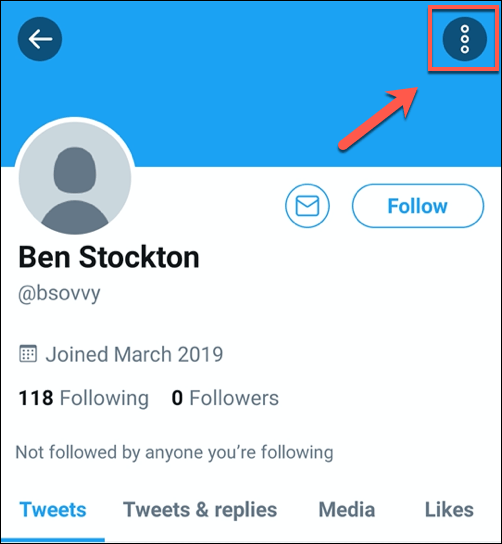
- 표시되는 메뉴에서 차단 버튼을 탭합니다. 대신 신고 를 탭하여 악의적인 사용자를 차단하고 신고할 수도 있습니다.
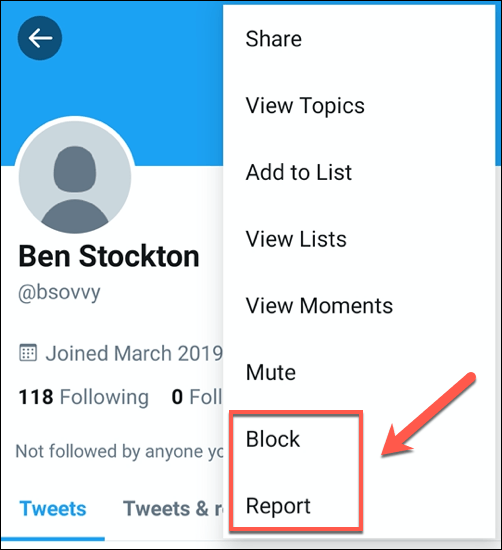
- Twitter 앱은 실제로 사용자를 차단할 것인지 묻는 메시지를 표시합니다. 차단 을 눌러 확인합니다.
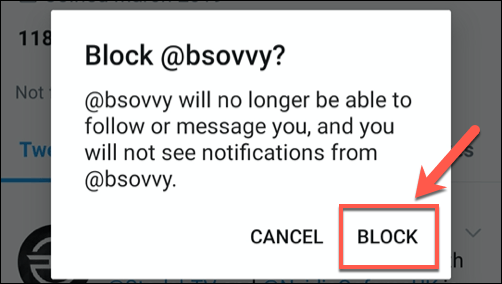
Twitter는 선택을 확인하는 즉시 해당 사용자를 차단합니다. Twitter 웹 인터페이스와 마찬가지로 원하는 경우 나중에 사용자 차단을 쉽게 해제할 수 있습니다.
- 차단된 사용자 프로필의 오른쪽 상단 모서리에 있는 차단됨 버튼을 탭합니다.
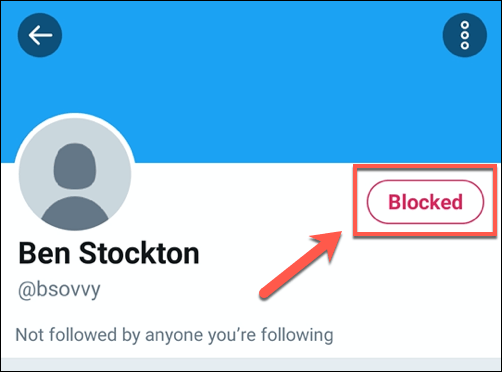
- Twitter에서 사용자 계정 차단을 해제할 것인지 확인하는 메시지가 표시됩니다. 예 를 눌러 확인합니다.
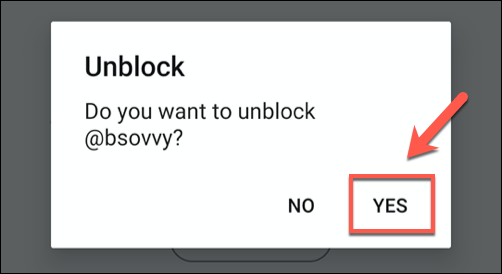
확인되면 Twitter에서 사용자 차단을 해제합니다. 이 시점에서 양 당사자는 즉시 서로 상호 작용할 수 있지만 실수로 사용자를 차단 해제한 경우 위에 나열된 단계를 사용하여 즉시 다시 차단할 수 있습니다.
트위터에서 더 나은 관계 구축하기
Twitter에서 다른 사용자를 차단하는 것이 때때로 트롤을 처리하거나 문제가 있는 콘텐츠가 자신의 Twitter 피드로 필터링되는 것을 막는 유일한 방법입니다. Twitter에서 더 나은 관계를 구축하려면 Twitter 목록을 만들어 좋아하는 계정을 스포츠나 뉴스와 같은 다양한 범주로 나누십시오.
물론 트위터를 완전히 떠나 자신만의 트위터와 유사한 웹사이트를 구축하기로 결정할 수도 있지만 이는 이미 존재하는 커뮤니티에 유용한 옵션일 뿐입니다. 트위터가 처리하기에 너무 많은 경우 언제든지 트위터 계정을 삭제하고 대신 Instagram과 같은 다른 소셜 네트워크로 이동할 수 있습니다.
